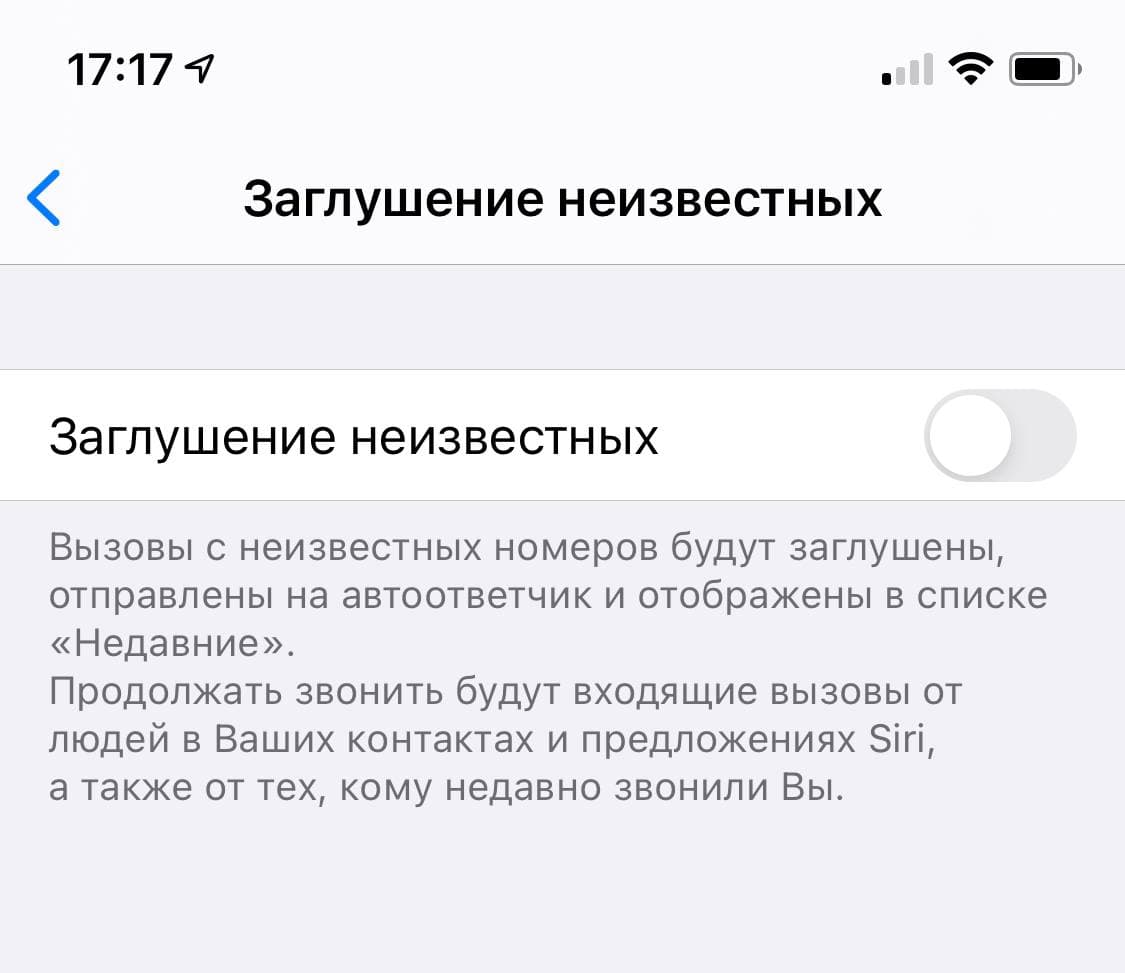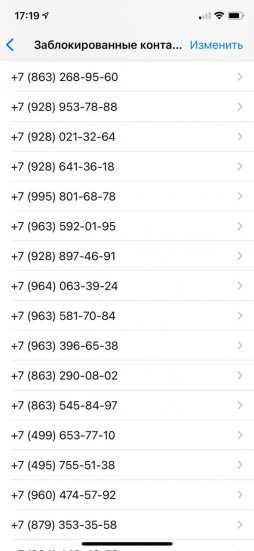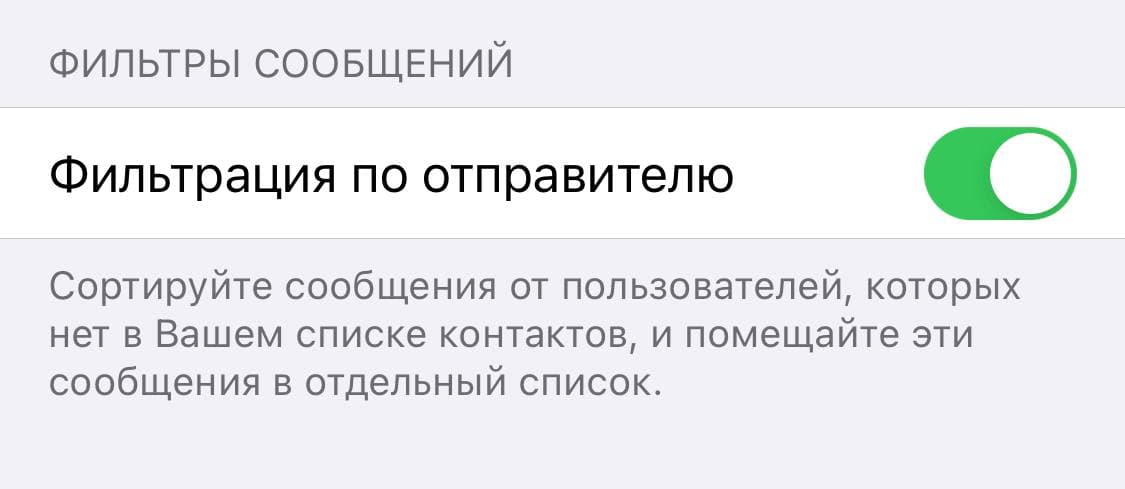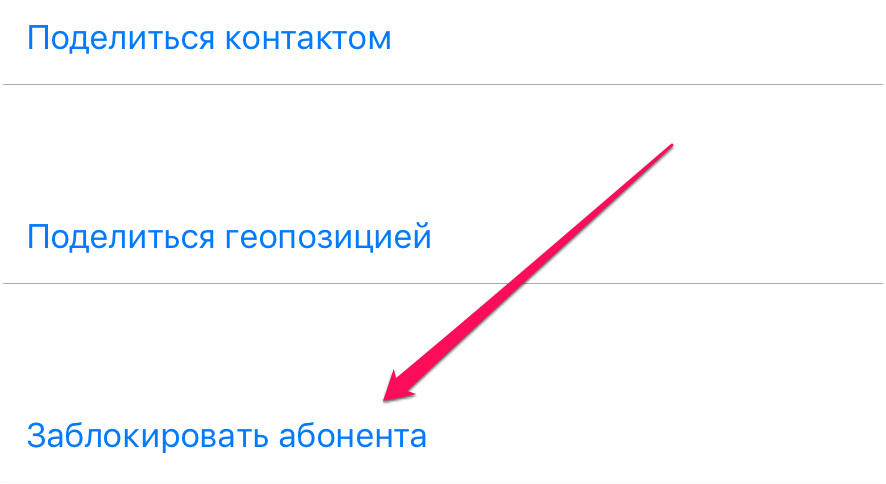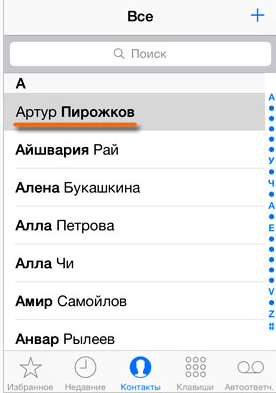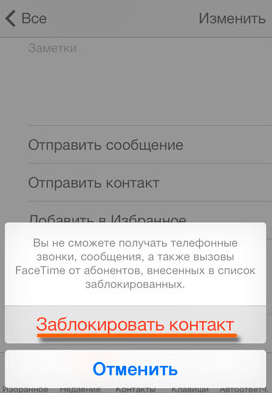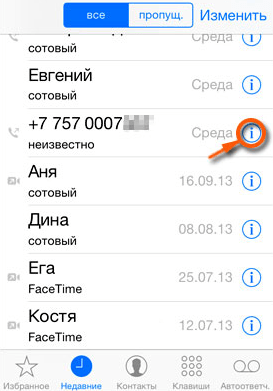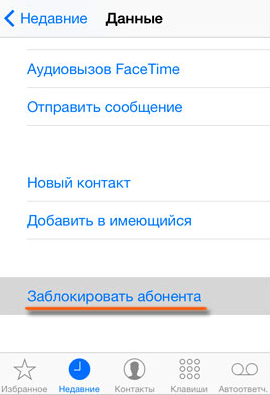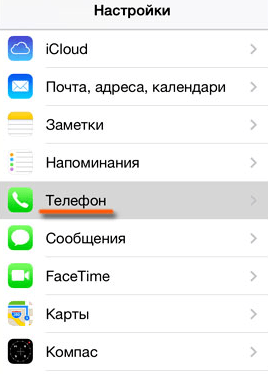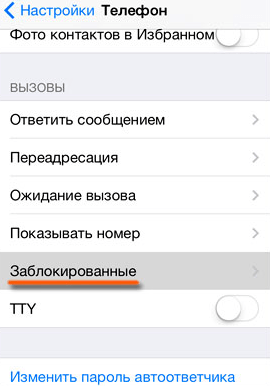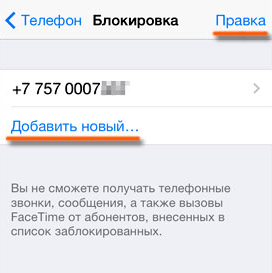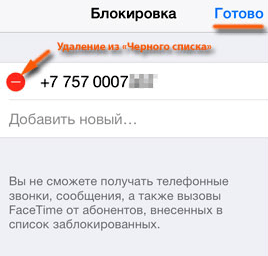- Как заблокировать человека на iPhone — подробная инструкция
- Как заблокировать вызовы на iPhone
- Как заблокировать сообщения
- Как заблокировать человека в WhatsApp
- Как заблокировать контакт на iPhone
- Как заблокировать контакт на iPhone в приложении «Телефон»
- Как заблокировать контакт на iPhone в приложении FaceTime
- Как заблокировать контакт на iPhone в приложении «Сообщения»
- Что происходит когда вы блокируете контакт
- Как разблокировать контакт на iPhone
- Блокировка номеров телефона, контактов и адресов электронной почты на iPhone, iPad и iPod touch
- Блокировка номера телефона, контакта или адреса электронной почты
- Телефон
- FaceTime
- Сообщения
- Почта
- Управление заблокированными номерами телефона, контактами и адресами электронной почты
- Телефон
- FaceTime
- Сообщения
- Почта
- Фильтрация сообщений от неизвестных отправителей
- Информирование о нежелательных сообщениях в приложении «Сообщения»
- Как заблокировать номер телефона на iPhone
- Как заблокировать номер телефона из списка контактов
- Как заблокировать номер телефона из недавних вызовов
- Где находится черный список на iPhone
Как заблокировать человека на iPhone — подробная инструкция
Вот, что требуется сделать.
Часто возникает необходимость заблокировать того или иного человека на айфоне. Возможно, вы поругались, попросту не хотите продолжать общение. Быть может вам досаждает бывшая возлюбленная/бывший возлюбленный. Или же шлет смс или названивает назойливый спамер или телефонный мошенник. Как быть? Как прекратить общение раз и навсегда?
Как заблокировать вызовы на iPhone
Просто идем в Настройки, нажимаем на пункт Телефон, после выбираем Заглушение неизвестных. Это позволит принимать звонки только от контактов в вашем списке. Все остальные пройдут мимо вас.
А если нужно заблокировать кого-то конкретного? Тогда идем по тому же пути (Настройки, Телефон) и заходим в Заблокированные контакты. Здесь самостоятельно указываем, с кем говорить не желаем.
Также можно сделать это прямо в меню звонков. Звонил недавно кто-то нежелательный? Нажмите на контакт, пойдите вниз, выберете Заблокировать абонента.
От них вы больше не будете получать вызовы, SMS, почтовые отправления и даже вызовы по FaceTime. Класс.
Как заблокировать сообщения
Можно отфильтровать сообщения от тех, кто не в вашем списке. Зайдите в Настройки, после в Сообщения. Там включите Фильтрацию по отправителю. Все, все смс от абонентов вне вашего списка до вас не доберутся.
Как заблокировать человека в WhatsApp
Заходим в мессенджер, нажимаем на диалог с человеком, с которым нужно прекратить общение. После кликаем на его имя сверху. Спускаемся вниз. Нажимаем Заблокировать. Всё!
Источник
Как заблокировать контакт на iPhone
Если вас достали рекламные SMS и звонки от оператора с предложениями подключиться на новый «выгодный» тариф, то самое время заблокировать нежелательные контакты. О том, как заблокировать контакт на iPhone несколькими способами подробно рассказали в этой инструкции.
Как заблокировать контакт на iPhone в приложении «Телефон»
Шаг 1. Запустите приложение «Телефон».
Шаг 2. Перейдите в раздел «Недавние» и нажмите кнопку «i» рядом с номером телефона или контактом, который хотите заблокировать.
Шаг 3. В самом низу открывшегося экрана выберите «Заблокировать абонента».
Как заблокировать контакт на iPhone в приложении FaceTime
Шаг 1. Запустите приложение FaceTime.
Шаг 2. Нажмите кнопку «i» возле контакта или телефона, который хотите заблокировать.
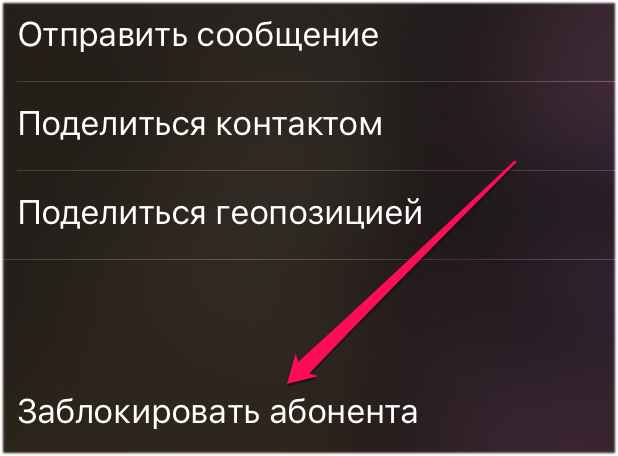
Как заблокировать контакт на iPhone в приложении «Сообщения»
Шаг 1. Запустите приложение «Сообщения».
Шаг 2. Откройте разговор с абонентом, которого хотите заблокировать.
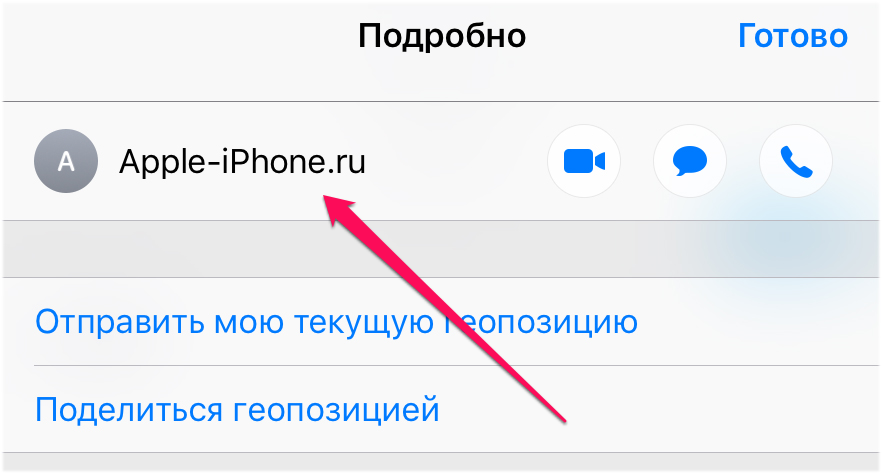
Шаг 4. На открывшемся экране «Данные» выберите пункт «Заблокировать абонента».
Что происходит когда вы блокируете контакт
После того, как вы успешно заблокировали контакт, звонки и сообщения от него не будут доставляться на iPhone. Во время звонка, занесенный в черный список абонент, будет слышать короткие гудки, аналогичные тем, что воспроизводятся при вызове занятого абонента.
При этом сообщение на автоответчике заблокированный абонент по-прежнему сможет оставлять. Разумеется, в том случае, если автоответчик активирован на вашем iPhone.
Как разблокировать контакт на iPhone
Для разблокировки контакта, ранее занесенного в черный список, перейдите в меню «Настройки» → «Телефон» → «Блок. и идентификация вызова», нажмите «Правка» в правом верхнем углу экрана, затем значок «–» и выберите пункт «Разблокировать».
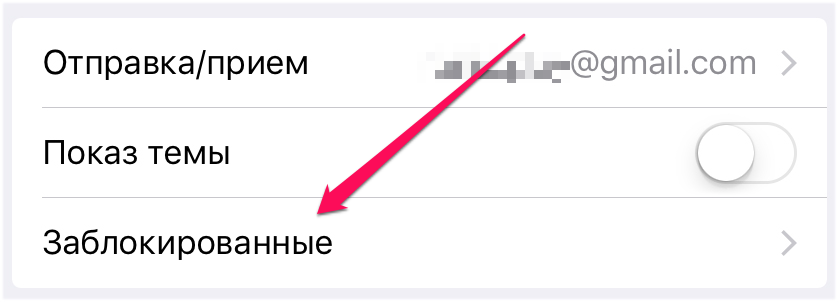
Поставьте 5 звезд внизу статьи, если нравится эта тема. Подписывайтесь на нас Telegram , ВКонтакте , Instagram , Facebook , Twitter , YouTube .
Источник
Блокировка номеров телефона, контактов и адресов электронной почты на iPhone, iPad и iPod touch
На устройстве можно блокировать номера телефона, контакты и адреса электронной почты. Кроме того, поддерживаются такие функции, как фильтрация сообщений iMessage от неизвестных отправителей и возможность пожаловаться на нежелательные сообщения iMessage.
Блокировка номера телефона, контакта или адреса электронной почты
Существует несколько способов блокировать номера телефона, контакты и адреса электронной почты.
Телефон
В приложении «Телефон» перейдите в раздел «Недавние» и нажмите кнопку «Информация» рядом с номером телефона или контактом, который необходимо заблокировать. Прокрутите вниз и нажмите «Заблокировать абонента».
FaceTime
В приложении FaceTime нажмите кнопку «Информация» рядом с номером телефона, контактом или адресом электронной почты, который необходимо заблокировать. Прокрутите вниз и нажмите «Заблокировать абонента».
Сообщения
В приложении «Сообщения» откройте разговор, нажмите контакт в верхней части разговора, а затем нажмите кнопку «Информация» . Нажмите кнопку «Информация» , прокрутите вниз и нажмите «Заблокировать абонента».
Почта
В приложении «Почта» откройте сообщение электронной почты с контактом, который вы хотите заблокировать, и выберите контакт вверху. Нажмите «Заблокировать контакт».
После блокировки номера телефона или контакта заблокированный абонент по-прежнему сможет оставлять сообщения на автоответчике, однако вы не будете получать уведомления об этом. Отправляемые и получаемые сообщения не будут доставляться. Контакт также не будет получать уведомлений о том, что его вызов или сообщение заблокированы. Если заблокировать адрес электронной почты в приложении «Почта», он переместится в корзину. Блокировка адресов электронной почты работает на всех устройствах Apple.
Управление заблокированными номерами телефона, контактами и адресами электронной почты
Чтобы просмотреть номера телефонов, контакты и адреса электронной почты, заблокированные в приложениях «Телефон», FaceTime, «Сообщения» или «Почта», выполните следующие действия.
Телефон
Перейдите в меню «Настройки» > «Телефон» и нажмите «Заблокированные контакты», чтобы просмотреть список.
FaceTime
Перейдите в меню «Настройки» > FaceTime. В разделе «Вызовы» выберите вариант «Заблокированные контакты».
Сообщения
Перейдите в меню «Настройки» > «Сообщения». В разделе SMS/MMS выберите вариант «Заблокированные контакты».
Почта
Перейдите в меню «Настройки» > «Почта». В разделе «Обработка тем» выберите вариант «Заблокированные».
На этих экранах можно добавлять или удалять заблокированные номера телефона, контакты или адреса электронной почты.
Чтобы добавить контакт в приложении «Телефон», перейдите в меню «Настройки» > «Телефон» > «Заблокированные контакты», прокрутите вниз экрана и нажмите «Добавить новый». Затем нажмите контакт, который требуется заблокировать. Чтобы добавить контакт в приложении «Сообщения» или FaceTime, перейдите в меню «Настройки» > «Сообщения» или «Настройки» > FaceTime и выберите вариант «Заблокированные контакты». Прокрутите вниз, нажмите «Добавить новый» и выберите контакт, который вы хотите заблокировать. Чтобы добавить контакт в приложении «Почта», перейдите в меню «Настройки» > «Почта» и выберите вариант «Заблокированные». Прокрутите вниз, нажмите «Добавить новый» и введите контакт, который необходимо заблокировать. Чтобы разблокировать номер телефона, контакт или адрес электронной почты, смахните строку влево и нажмите «Разблокировать».
Фильтрация сообщений от неизвестных отправителей
Можно отфильтровывать сообщения от абонентов, не сохраненных в списке контактов.
Чтобы фильтровать сообщения, перейдите в меню «Настройки» > «Сообщения» и включите функцию «Фильтрация по отправителю».
В приложении «Сообщения» нажмите «Фильтры», затем выберите «Неизвестные отправители». Вы не будете получать уведомления об этих сообщениях.
Информирование о нежелательных сообщениях в приложении «Сообщения»
В приложении «Сообщения» можно отмечать сообщения iMessage как нежелательные. При получении сообщения iMessage от абонента, которого нет в вашем списке контактов, вы увидите ссылку «Сообщить о спаме».
Нажмите ее, а затем — «Удалить и сообщить о спаме». Приложение «Сообщения» перенаправит компании Apple данные отправителя и его сообщение, а также удалит сообщение с вашего устройства. После этого восстановить сообщение будет невозможно.
Сообщение о спаме не блокирует последующие сообщения от этого отправителя. Если вы не хотите получать такие сообщения, необходимо заблокировать контакт.
Чтобы сообщить о нежелательных сообщениях SMS и MMS, обратитесь к оператору связи.
Источник
Как заблокировать номер телефона на iPhone
Любой из нас время от времени сталкивается с надоедливыми или нежелательными звонками, которые выводят нас из душевного равновесия. Обычно с такими звонками борются сбрасывая вызов или отключая звук, но эти способы не очень эффективны. Вместо этого лучше навсегда заблокировать нежелательный номер телефона и забыть об этом.
В ранних версиях операционной системы iOS не было черного списка и для блокировки нежелательных звонков приходилось использовать сторонние приложения. Но, с выходом iOS 7 данная проблема была решена и сейчас на iPhone можно заблокировать номер телефона с помощью встроенных инструментов.
В данной статье вы узнаете, как это делается. Материал будет полезен для всех моделей iPhone, которые работают под управлением iOS 7 или более новой версии iOS, а это iPhone 4, 4s, 5, 5s, 6, 6s, 7, 8 и iPhone X.
Как заблокировать номер телефона из списка контактов
Для того чтобы заблокировать номер телефона на Айфоне откройте приложение «Телефон» и перейдите в раздел «Контакты». Здесь нужно найти контакт, с которым вы не желаете общаться, и нажать на него.
В результате вы попадете на страницу с информацией о выбранном контакте. Здесь нужно пролистать в самый конец страницы и нажать там на кнопку «Заблокировать абонента».
После этого появится всплывающее окно с требованием подтвердить блокировку данного номера телефона. Здесь просто нажимаем на кнопку «Заблокировать контакт».
На этом все, вы внесли выбранный номер в черный список и теперь он полностью заблокирован. Теперь все звонки, sms-сообщения и вызовы в Facetime от абонента с этим номером телефона будут автоматически сбрасываться.
Как заблокировать номер телефона из недавних вызовов
Кроме этого, вы можете заблокировать номер телефона прямо из списка недавних вызовов, не добавляя нежелательного абонента в список контактов.
Для этого откройте приложение «Телефон» и перейдите в раздел «Недавние». В результате перед вами появится список звонков, которые вы недавно совершали со своего Айфона. В данном списке нужно найти номер телефона, который вы бы хотели заблокировать, и нажать на кнопку с буквой «i» рядом с этим номером.
Таким образом вы попадете на страницу с информацией об этом номере телефона. Для того чтобы его заблокировать нужно пролистать страницу в самый конец и нажать там на кнопку «Заблокировать абонента».
Этих несложных манипуляций достаточно, для того чтобы добавить номер телефона в черный список и полностью заблокировать все возможности для связи.
Где находится черный список на iPhone
Если вы решите помиловать ранее заблокированный номер телефона, то вам нужно открыть черный список и удалить из него нужный вам номер. Для этого нужно открыть приложение «Настройки» и перейти в раздел «Телефон».
А потом нужно открыть подраздел «Заблокированные».
Таким образом вы откроете черный список номеров телефонов. Здесь есть две основные кнопки, это «Правка» и «Добавить новый». Как можно догадаться, с помощью кнопки «Добавить новый» вы можете добавлять в черный список новые номера, а с помощью кнопки «Правка» редактировать список. Для того чтобы удалить номер телефона из черного списка нужно нажать именно на кнопку «Правка».
После этого нужно удалить номер телефона, который вы хотите разблокировать, и нажать на кнопку «Готово».
После этого номер телефона будет разблокирован и снова сможет до вас дозвониться.
Источник